

Vous pouvez définir les valeurs par défaut du travail PostScript, PDF et PPML.
Ouvrez Settings Editor et accédez à : .
Cliquez sur l’onglet [PostScript], [PPML] ou [PDF].
 Onglet [PDF]
Onglet [PDF] Utilisez le paramètre [Impression des pages d'erreurs] pour activer ou désactiver l'impression des pages d'erreur.
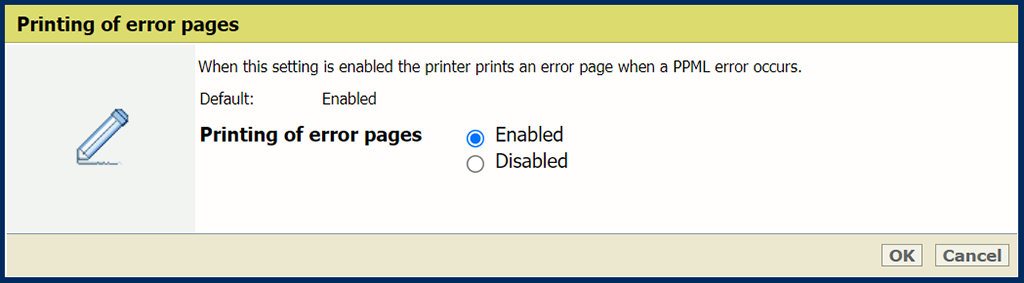 Paramètre [Impression des pages d'erreurs]
Paramètre [Impression des pages d'erreurs] Utilisez le paramètre [Job timeout] pour définir le délai d'expiration des travaux. Lorsque le temps de traitement d'un travail PostScript dépasse la valeur définie, l'imprimante imprime une page d'erreurs.
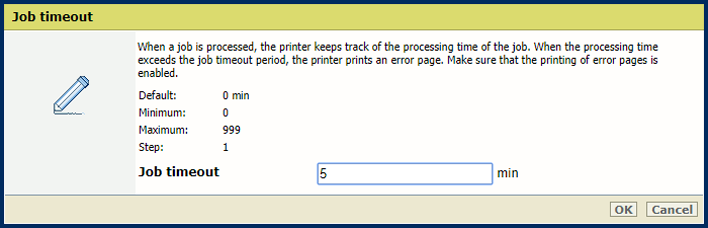 Paramètre [Job timeout]
Paramètre [Job timeout] Utilisez le paramètre [Délai des pages] pour définir un délai d'expiration des pages. Lorsque le temps de traitement d’une page PostScript dépasse la valeur définie, l'imprimante imprime une page d’erreurs.
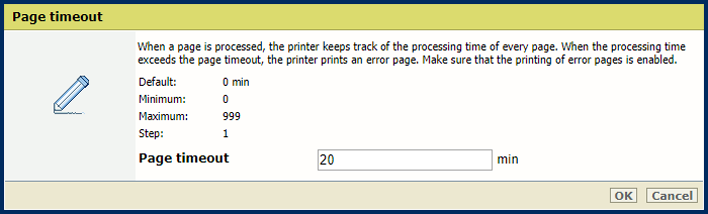 Paramètre [Délai des pages]
Paramètre [Délai des pages] Utilisez le paramètre [Ejection des feuilles à cause de la commande setpagedevice] pour déterminer si l'imprimante doit effectuer des interprétations setpagedevice.
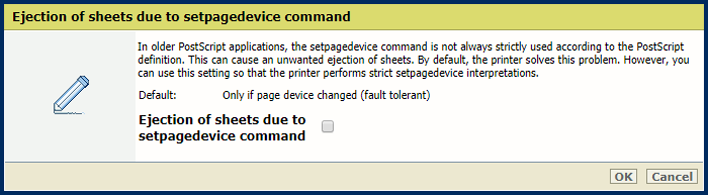 Paramètre [Ejection des feuilles à cause de la commande setpagedevice]
Paramètre [Ejection des feuilles à cause de la commande setpagedevice] Utilisez le paramètre [Rendu texte (gros caractères) sous forme de graphiques] pour définir la taille de texte que PRISMAsync doit restituer sous forme de graphique pour une qualité d'impression optimale.
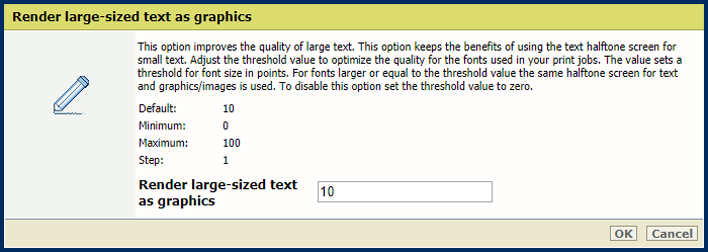 Paramètre [Rendu texte (gros caractères) sous forme de graphiques]
Paramètre [Rendu texte (gros caractères) sous forme de graphiques] Utilisez le paramètre [Rendu lignes épaisses sous forme de graphiques] pour définir à partir de quelle épaisseur de ligne PRISMAsync doit restituer les lignes pour obtenir une qualité d’impression optimale.
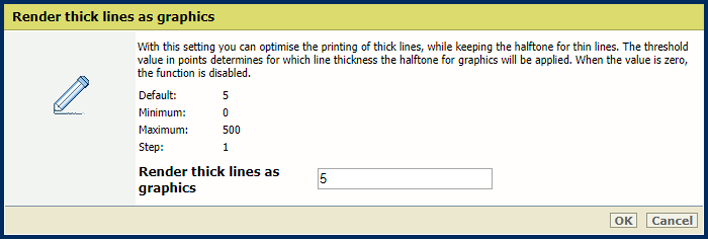 Paramètre [Rendu lignes épaisses sous forme de graphiques]
Paramètre [Rendu lignes épaisses sous forme de graphiques] Utilisez le paramètre [Couleur du support] pour définir la couleur du support par défaut. Lorsque vous indiquez le nom de la couleur en anglais, un échantillon de la couleur s'affiche automatiquement dans le catalogue supports. Pour les autres langues, entrez la valeur RVB de la couleur.
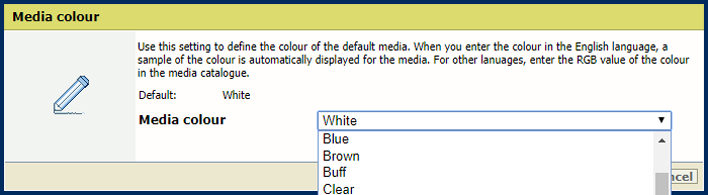 Paramètre [Couleur du support]
Paramètre [Couleur du support] Utilisez le paramètre [Format du support] pour définir la taille de support par défaut.
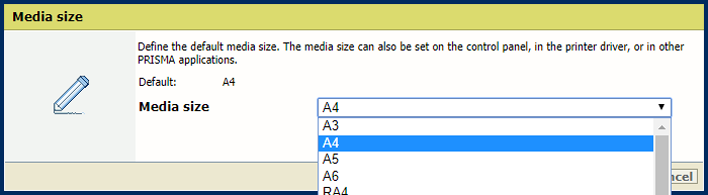 Paramètre [Format du support]
Paramètre [Format du support] Utilisez le paramètre [Type de support] pour définir le type de support par défaut.
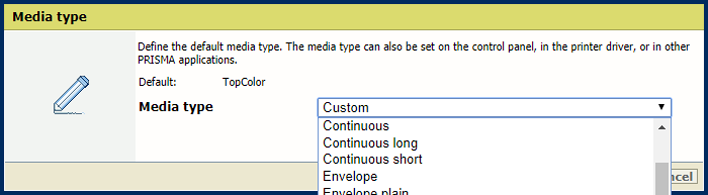 Paramètre [Type de support]
Paramètre [Type de support] Utilisez le paramètre [Grammage du support] pour définir le grammage du support par défaut.
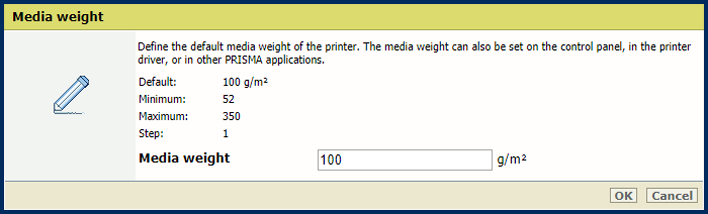 Paramètre [Grammage du support]
Paramètre [Grammage du support] Utilisez la paramètre [Utilisez la zone de cadrage plutôt que la zone de support PDF] pour utiliser PDF CropBox ou PDF MediaBox. PDF MediaBox définit le format du support utilisé pour l'impression.
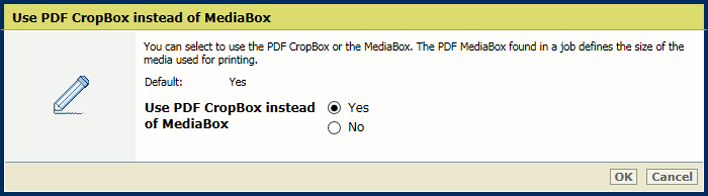 PDF CropBox
PDF CropBoxUtilisez le paramètre [Utiliser l'optimisation PDF XObject] pour définir la façon dont les objets XObject sont traités. Les objets XObject, tels que les images d’arrière-plan, sont définis uniquement une fois dans un fichier PDF.
[Automatique] : les XObject des travaux PDF/VT sont mis en cache.
[Activée] : les XObject de chaque travail PDF est mis en cache.
[Désactivée] : les XObject sont réinterprétés par page.
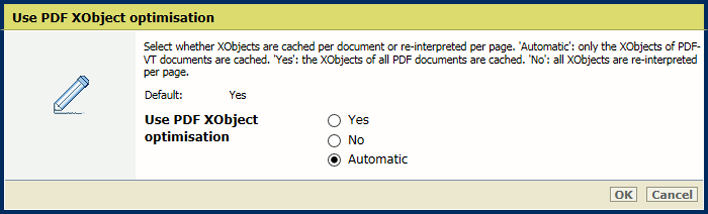 XObjects
XObjectsUtilisez le paramètre [recto ou recto-verso] pour déterminer si les travaux sont imprimés recto ou recto-verso.
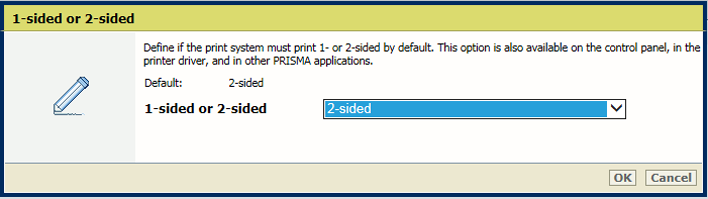 Paramètre [recto ou recto-verso]
Paramètre [recto ou recto-verso] Utilisez le paramètre [Tête-bêche] pour retourner les documents recto-verso qui sont liés sur le bord supérieur ou sur le bord inférieur. Le paramètre Retourner fait pivoter l’imposition du verso de 180 degrés.
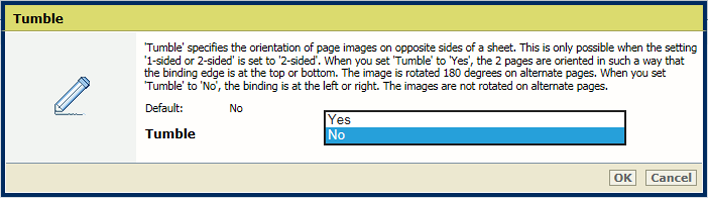 Paramètre [Tête-bêche]
Paramètre [Tête-bêche] Utilisez le paramètre [Empilage décalé] pour indiquer si l’empilage se produit avec ou sans décalage.
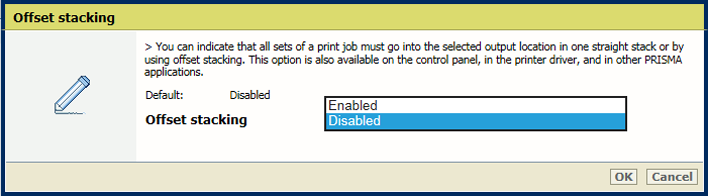 Paramètre [Empilage décalé]
Paramètre [Empilage décalé] Utilisez le paramètre [Trier] pour définir si le tri se produit par jeu ou par page.
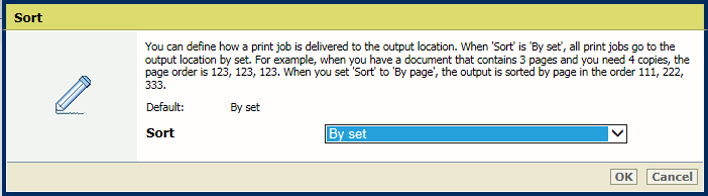 Paramètre [Trier]
Paramètre [Trier] Utilisez le paramètre [Bac de sortie] pour sélectionner le bac de sortie.
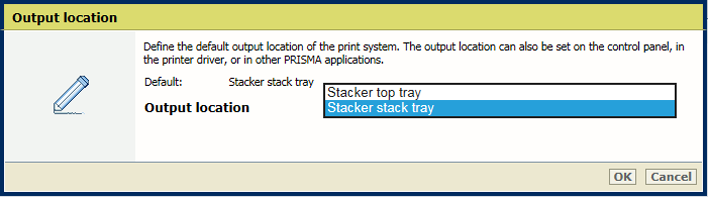 Paramètre [Bac de sortie]
Paramètre [Bac de sortie] Utilisez le paramètre [Résolution d'impression] pour définir la résolution de l'impression par défaut.
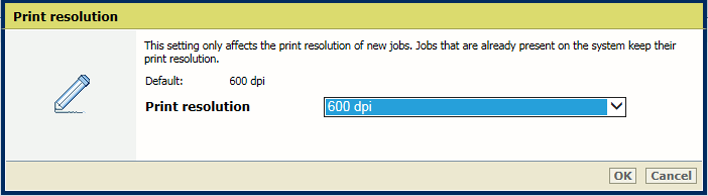 Paramètre [Résolution d'impression]
Paramètre [Résolution d'impression] Utilisez les paramètres [Remplacement de police PDF], [Remplacement de police PPML] et [Remplacement de police PostScript] pour indiquer si une police manquante est remplacée par la police Courier. Autrement, un travail est arrêté et une page d’erreurs est imprimée.
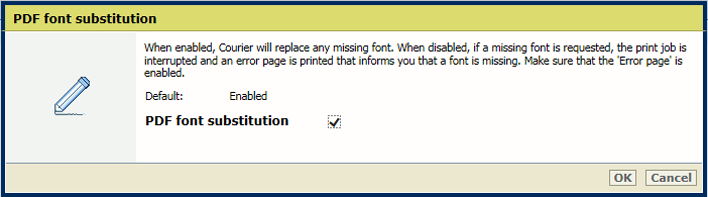 Paramètre [Remplacement de police PDF]
Paramètre [Remplacement de police PDF] Utilisez le paramètre [Convertir les polices TrueType PDF en Type42] pour convertir les polices TrueType à double octets incorporées dans les fichiers PDF en polices CID Type0.
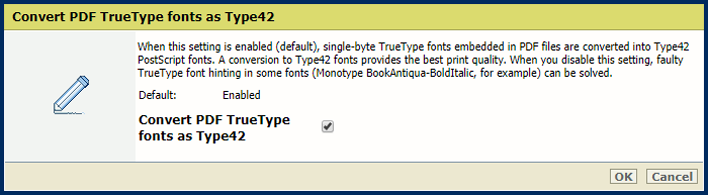 Paramètre [Convertir les polices TrueType PDF en Type42]
Paramètre [Convertir les polices TrueType PDF en Type42] Utilisez le paramètre [Convertir les polices TrueType PDF en police CID Type2] pour convertir les polices TrueType à un seul octet incorporées dans les fichiers PDF en polices PostScript Type42.
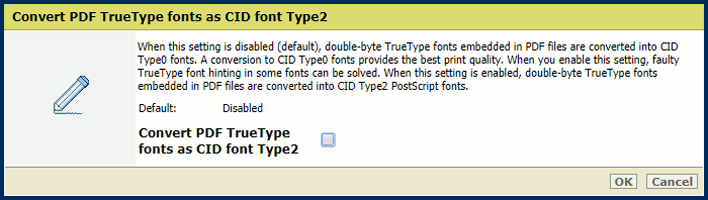 Paramètre [Convertir les polices TrueType PDF en police CID Type2]
Paramètre [Convertir les polices TrueType PDF en police CID Type2] Utilisez le paramètre [Inclure des polices et des ressources PDF sur chaque page] pour envoyer toutes les polices et les ressources PDF au début de chaque page. Sachez que cette option peut entraîner des problèmes de performances.
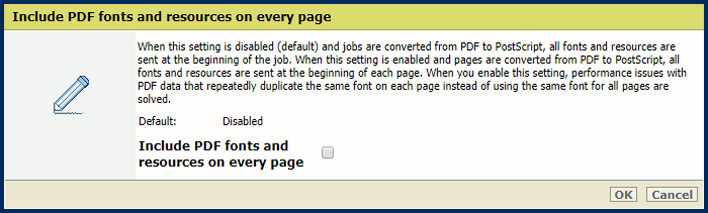 Paramètre [Inclure des polices et des ressources PDF sur chaque page]
Paramètre [Inclure des polices et des ressources PDF sur chaque page]